ОФОРМЛЮЄМО КОМП’ЮТЕРНУ ПРЕЗЕНТАЦІЮ
Розділ 6 КОМП’ЮТЕРНІ ПРЕЗЕНТАЦІЇ
30. ОФОРМЛЮЄМО КОМП’ЮТЕРНУ ПРЕЗЕНТАЦІЮ
Для оформлення презентації існує багато різних шаблонів – зразків оформлення слайдів.
Щоб оформити презентацію, вибери кнопку Теми  що знаходиться в лівому верхньому куті вікна PowerPoint. Відкриються всі шаблони оформлення презентації. Вибери шаблон, який тобі сподобався.
що знаходиться в лівому верхньому куті вікна PowerPoint. Відкриються всі шаблони оформлення презентації. Вибери шаблон, який тобі сподобався.

Ти вже знаєш, що заголовки слайдів повинні привертати увагу. Для виділення найважливішої інформації на слайді можна використовувати
Для форматування тексту в рамці:
1. Виділи рамку з текстом.
2. Вибери кнопку Шрифт  що розташована в лівому верхньому куті вікна PowerPoint. Ти побачиш інструменти для роботи з виділеним текстом.
що розташована в лівому верхньому куті вікна PowerPoint. Ти побачиш інструменти для роботи з виділеним текстом.
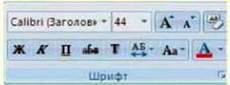
3. Вибери потрібний інструмент.
Для форматування окремого слова або фрагмента тексту спочатку виділи їх, а потім вибери потрібний: інструмент.
Вирівнювати текст у рамці можна за лівим краєм  за правим краєм
за правим краєм  або
або

Графічні зображення на слайдах сприяють кращому сприйняттю інформації.
Алгоритм розміщення зображення на слайді
1. Вибери потрібний слайд.
2. Вибери кнопку Додати зображення  що знаходиться в лівому верхньому куті вікна PowerPoint.
що знаходиться в лівому верхньому куті вікна PowerPoint.
3. У вікні Вставляння рисунка відкрий папку, у якій збережено зображення.
4. Спочатку вибери зображення, потім кнопку Відкрити.
Розмір вставленого зображення можна змінити. Для цього виділи зображення, встанови вказівник на один з маркерів та переміщуй мишу в потрібному напрямку.
– Для збереження пропорцій малюнка маркер потрібно переміщувати при натиснутій клавіші Shift.
Зміна місця розташування зображення на слайді здійснюється перетягуванням.
Щоб видалити зображення, його потрібно виділити та натиснути клавішу Delete.
Працюємо за комп’ютером
1. Запусти на виконання редактор презентацій PowerPoint.
2. Відкрий презентацію, створену на попередньому уроці.
Для того щоб відкрити презентацію, вибери кнопку 
3. Добери оформлення презентації.
4. Введи на слайдах тексти і встав підібрані графічні зображення.
5. За необхідності відформатуй текти слайдів – виділи кольором та накресленням ключові слова.
6. Збережи презентацію.
Запитання і завдання
1. Розглянь малюнок на с. 93. Розкажи про призначення інструментів форматування тексту.
2. Пригадай, як виділити слово, рядок та абзац.
3. Як можна розмістити зображення на слайді?
4. Як змінити розміри зображення на слайді?
5. Обговоріть в парах підготовлені плани презентацій про народні інструменти. Що в них спільного і чим вони відрізняються? Які цікаві факти ти хочеш висвітлити у своїй презентації? Про які інструменти ти хочеш розповісти?
6. У розробленому тобою в зошиті плані презентації на кожному слайді знайди і підкресли ключове слово.
ДЛЯ КМІТЛИВИХ
Якщо до двоцифрового числа зліва й справа приписати по одиниці, то воно збільшиться у 12 разів. Знайди це число.